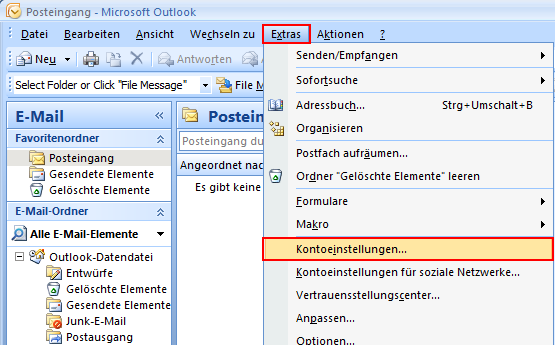E-Mail Client-Programm einrichten/Outlook 2007: Unterschied zwischen den Versionen
Zur Navigation springen
Zur Suche springen
Mme (Diskussion | Beiträge) (Die Seite wurde neu angelegt: „__NOTOC__ Datei:7caa0115.png.png In dieser Anleitung zeigen wir Ihnen wie Sie [http://office.microsoft.com/de-de/end-of-office-2007-setup Microsoft Outloo…“) |
Mme (Diskussion | Beiträge) |
||
| Zeile 1: | Zeile 1: | ||
__NOTOC__ | __NOTOC__ | ||
[[Datei:7caa0115 | [[Datei:7caa0115.png]] | ||
In dieser Anleitung zeigen wir Ihnen wie Sie [http://office.microsoft.com/de-de/end-of-office-2007-setup Microsoft Outlook 2007] für Ihr mail-connect Konto einrichten. | In dieser Anleitung zeigen wir Ihnen wie Sie [http://office.microsoft.com/de-de/end-of-office-2007-setup Microsoft Outlook 2007] für Ihr mail-connect Konto einrichten. | ||
| Zeile 8: | Zeile 8: | ||
Starten Sie Outlook 2007 und klicken Sie im Menü ''"Datei / Konto hinzufügen"'': | Starten Sie Outlook 2007 und klicken Sie im Menü ''"Datei / Konto hinzufügen"'': | ||
[Datei:Outlook2007-00.png] | [[Datei:Outlook2007-00.png]] | ||
Version vom 17. April 2014, 11:33 Uhr
In dieser Anleitung zeigen wir Ihnen wie Sie Microsoft Outlook 2007 für Ihr mail-connect Konto einrichten. Outlook 2007 ist Bestandteil von Microsoft Office 2007, welches Sie im Handel kaufen können.
1. E-Mail Konto hinzufügen
Starten Sie Outlook 2007 und klicken Sie im Menü "Datei / Konto hinzufügen":